Ошибка 8007045d xbox 360
Обновлено: 03.07.2024
Ошибка ввода-вывода 0x8007045d возникают при копировании файлов с одного носителя на другой, обращении к дисковому устройству или во время записи диска. Она происходит в том случае, когда Windows пытается использовать режим передачи, который недоступен или несовместим с дисковым устройством. Сбой также может вызван неисправным оборудованием, неправильным подключением или конфигурацией. К сожалению, во многих случаях код ошибки 0x8007045d указывает на повреждение диска, возможно, вышел из строя контроллер.
Для подтверждения используйте инструменты проверки от производителей. Если установлен диск WD проверьте его утилитой Western Digital Data Lifeguard, в случае Seagate – инструментом SeaTools. Эти программы предназначены для тестирования аппаратной части и сообщают о его пригодности. Для удобства их можно установить на флешку, чтобы проводить тестирование на других компьютерах.
Если не удается скопировать файлы из-за ошибки 0x8007045d, сперва попытайтесь протестировать диск командой chkdsk. Также ее можно обойти выполнением копирования в безопасном режиме, а для устранения используйте утилиту диагностики диска и обновите драйвера.
Запуск компьютера в безопасном режиме
В первую очередь загрузите компьютер в безопасном режиме, затем попробуйте выполнить копирование, чтобы проверить наличие ошибки.
Откройте средство конфигурации системы командой msconfig из окна Win + R.

На вкладке загрузки отметьте флажком опцию Безопасный режим и нажмите на «ОК». При отображении окна подтвердите перезагрузку.
Если удалось скопировать файлы, это означает, что ошибку вызывает стороннее программное обеспечение или служба. Для его определения используйте режим чистой загрузки.
Снова перейдите в конфигурацию системы командой msconfig . Снимите флажок с безопасного режима. На вкладке Службы отметьте опцию «Не отображать службы Майкрософт», затем кликните на кнопку «Отключить все».
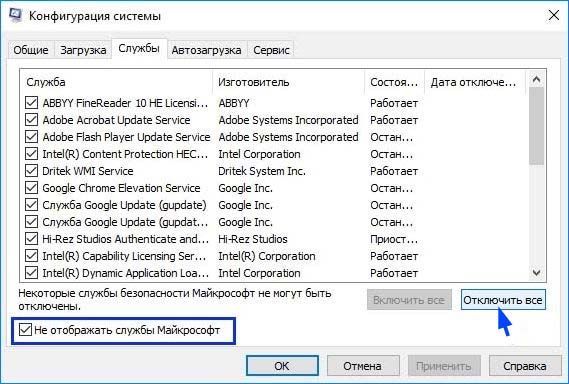
Затем откройте вкладку Автозагрузки. Перейдите в «Диспетчер задач» и отключите все программы из автозагрузки.
В режиме чистой загрузки попробуйте скопировать файлы. Если это удалось сделать, включайте по несколько служб и приложений, перезагружая регулярно компьютер, пока не обнаружите проблемную, которая вызывает ошибку 0x8007045d.
Проверка диска
Файлы также не удается скопировать, если в месте их записи образовались сбойные секторы. В результате система не может их считать и выбрасывает ошибку 0x8007045d. Для проверки диска на наличие повреждений и ошибок файловой системы, выполните следующие шаги.
В панели системного поиска наберите cmd , при отображении командной строки запустите ее от имени администратора.

Если используете Windows 8.1, нажмите Win + X и выберите пункт Командная строка (администратор).
В консоли запустите команду chkdsk D: /F /R /X , где вместо D: укажите букву проблемного диска.
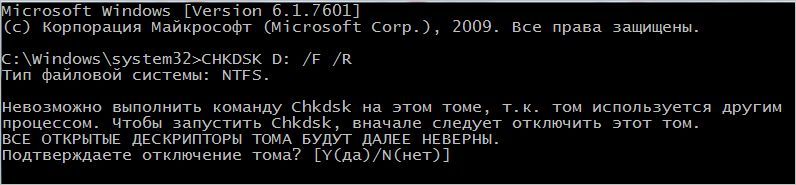
После завершения сканирования перезагрузите компьютер, и повторите копирование файлов.
Обновление драйвера
Откройте Диспетчер устройств командой devmgmt.msc из диалогового окна Win + R.

Найдите устройство, вызывающего ошибку, и щелкните по нему правой кнопкой мыши. Это могут быть приводы CD/DVD, контроллер IDE ATA/ATAPI или контроллеры USB.
Щелкните на «Обновить драйвер», затем выберите автоматический поиск (первый вариант, требующий подключение к интернету) и следуйте дальнейшим инструкциям.
Кто нибудь сталкивался с проблемой такой ошибка 0x8007045d, консоль сама робит но со скачкой проблема пишет установка прекрашена, бывает то качает то нет то часто ошибку выдает, бывает 5 минут качае или 30 минут по разному потом постоянно ошибку выдает. Че делать хзконсоль брал в 1 с интерес с Москвы сам из Тольятти.


Ктонить сталкивался с подобной траблой?
может вы начнете добавлять видео с этими вжухами кулера? и вообще что за чес про бесшумный х? покажите мне бесшумный х в пабге,фортнайте и вульфенштейне

Great Xoxol Ever
Солист одной группы
Это вы просто долго играете на своих коробках. Вот и перегрев случается. А после перегрева уже ничто не вечно! Делу время, а потехе - час!Пацантрез, всех Вас категорически приветствую!
Вобщем суть такова:
Вчера приобрёл Коробку Х. Начал качать игры. Закачался! Начал пробовать играть, попутно проводя типа тест на шум консоли, ибо это важно для меня, взял бокса, надеясь на его бесшумность, потому что завывание плоек уже просто в край запарило. Оговорюсь сразу, до вчерашнего приобретения, я уже несколько месяцев назад брал се точно такой же бокс Х, и он рил был бесшумен настолько, насколько это вообще возможно, я был тогда приятно удивлён, но пришлось сдать тот бокс из за тут всем известного мигающего геймпада при включении бокса. И честно говоря, конкретно сейчас я типо в некультурном шоке, потому что этот бокс абсолютно в любой игре начинает рил шуметь, да не просто шуметь как например дуют феном Прошки PS4, этот бокс с момента включения игры (даже по обратной совместимости), начинает очень хаотично и страноо орудовать куллером, выдавая такой шум что то навроде волнообразных скачков "ВжухВжухВжухВжух", с амплитудой в 1-2 сек. Такое поведение консоли начинается с момента включения любой игры и заканчивается только после того если игру выключить. Этот волнообразный звук, очень не приятный, отчётливо слышимый даже 2-3 метров. Рил не считаю, что это адекватное поведение консоли (консоль стоит в полностью открытом пространстве, и забору воздуха ничего ей не мешает).
Ктонить сталкивался с подобной траблой?
Слушай, у меня тихо работала месяцев 5, а сейчас так же начался Вжжууухх Вжжухх. Особенно заметно в тяжелых графонистых играх, например в баттлфронт 2. Как только выхожу в даш, сразу стихает. Грешу на температуру в комнате.
Lenovo Legion Y540-15IRH
Intel Core i7 9750HF 2.6 ГГц-4.5Ghz
GeForce GTX1660Ti 6GB
16Gb DDR4 2666MHz
Солист одной группы
Вот у тебя правильная аватарка! Ты этот огнетушитель поближе к боксу придвинь, а то вдруг полыхнёт - жара нынче лютая!кандидат в мастера х-б0кса
Кто нибудь сталкивался с проблемой такой ошибка 0x8007045d, консоль сама робит но со скачкой проблема пишет установка прекрашена, бывает то качает то нет то часто ошибку выдает, бывает 5 минут качае или 30 минут по разному потом постоянно ошибку выдает. Че делать хзконсоль брал в 1 с интерес с Москвы сам из Тольятти.
Первый признак. Потом будут выскакивать ошибки сохранённых данных. Потом откажет внутренний винчестер - будет работать только после хард резета и если ничего на него качать не будешь. У меня из двух Xbox One X - у обоих со временем проблема c HDD. Проблема есть однозначно, заводской дефект который рано или поздно всплывёт, и не понимаю почему замалчивается.
Изменено Tzar: 20.08.2018 - 14:19

Маразм крепчал и танки наши быстры
Первый признак. Потом будут выскакивать ошибки сохранённых данных. Потом откажет внутренний винчестер - будет работать только после хард резета и если ничего на него качать не будешь. У меня из двух Xbox One X - у обоих со временем проблема c HDD. Проблема есть однозначно, заводской дефект который рано или поздно всплывёт, и не понимаю почему замалчивается.
При работе центра обновления операционной системы Windows могут возникать ошибки. Причины их появления в общем случае могут быть самыми разными: Отсутствующие, поврежденные или перемещенные файлы ; Некорректные записи в реестре системы ; Сбои в работе жестких дисков ; Нехватка оперативной памяти ПК ; Проблемы с подключением к серверам Microsoft Update ; Неверные разрешения и права доступа к файлам ; Сбои в работе служб .
Ошибки 0x8007045D и 0x8007025D связаны между собой и указывают на неполадки файлового ввода-вывода.
Причины проявления ошибки 0x8007045D
Она указывает на наличие проблем с жестким диском. Чаще всего она проявляется при обновлении системы, а также резервном копировании, выполняемом на Windows Vista и более поздних версиях.
При различных сбоях в работе компьютера, например, при неправильном завершении работы, в структуре жесткого диска могут появляться сбойные и нечитаемые кластеры и секторы.
Причины проявления ошибки 0x8007025D
Она нередко возникает при чистой установке или переходе к следующей версии Windows и указывает на сбой применения образа во время так называемой безопасной стадии. Эта ошибка возникает по ряду причин:
- отсутствие некоторых файлов, необходимых для выполнения операции, из-за использования поврежденного образа;
- конфликт с установленным в системе антивирусом;
- проблемы с модулями оперативной памяти;
- неполадки с жестким или твердотельным диском;
- использование USB-устройств, способных вызвать проблемы.
Еще одной существенной причиной возникновения этой ошибки является проблема, связанная с передачей и буферизацией данных по USB . В третьей версии этой шины используется иная система прерываний, предполагающая асинхронную передачу, в отличие от USB 2.0 . При наличии неполадок в оперативной памяти буферизация потоков между устройством USB 3.0 и компьютером происходит неверно, в результате чего возникает ошибка 0x8007025D .
Исправление ошибки 0x8007045D
Перед устранением ошибки 0x8007045D следует тщательно проверить жесткий диск компьютера на наличие сбоев. Это можно сделать несколькими способами:
- Посредством системного приложения “chkdisk”.
- Через окно свойств диска в приложении «Этот компьютер».
- С помощью сторонних программ.
Для проверки диска на ошибки командной строкой следует запустить её с правами администратора. Это можно сделать через контекстное меню, вызываемое из любого файлового проводника сочетанием клавиш Cntrl + F10. В появившемся окне вводится директива chkdsk /scan и нажимается клавиша ввода. При обнаружении ошибок утилита выполнит их исправление при перезагрузке ПК. Для непосредственного запуска операции нужно набрать команду chkdsk /F .
- /scan Только для NTFS : выполняет оперативное сканирование тома.
- /F Исправляет ошибки на диске.
- /? Краткая справка.
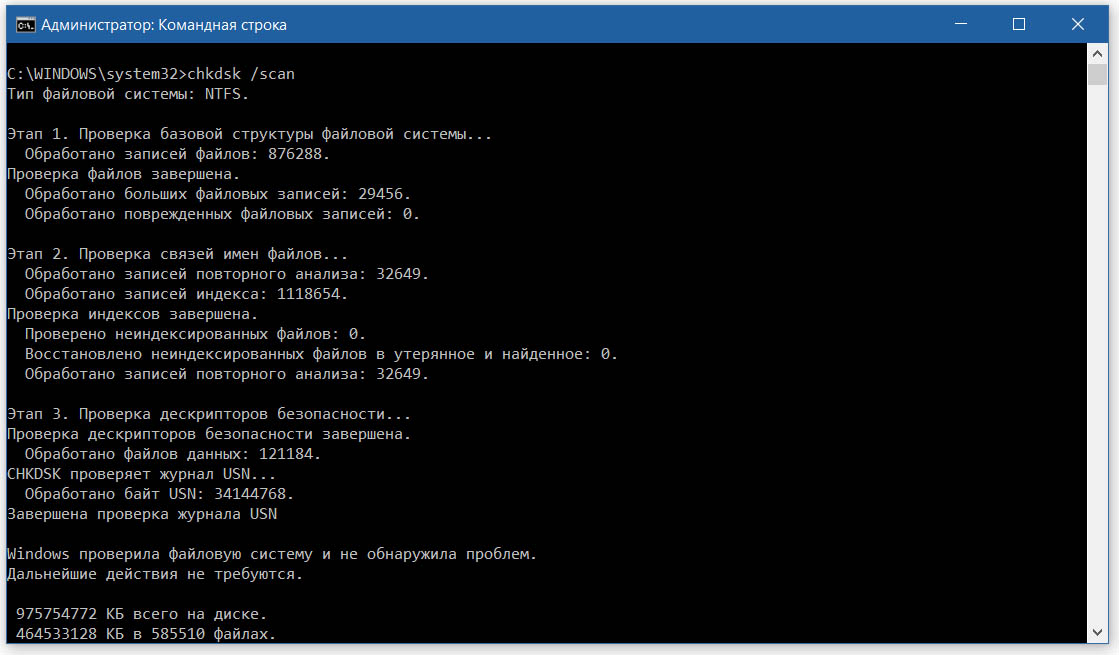
Проверка займёт от 30 до 90 минут в зависимости от объёма носителя. Когда система загрузится, результаты этой операции будут записаны в журнал.
Проверку диска также можно запустить из окна его свойств.
Для этого открывается компонент «Этот компьютер», и выбирается системный диск. После открытия окна свойств выбирается вкладка сервиса и нажимается кнопка проверки.
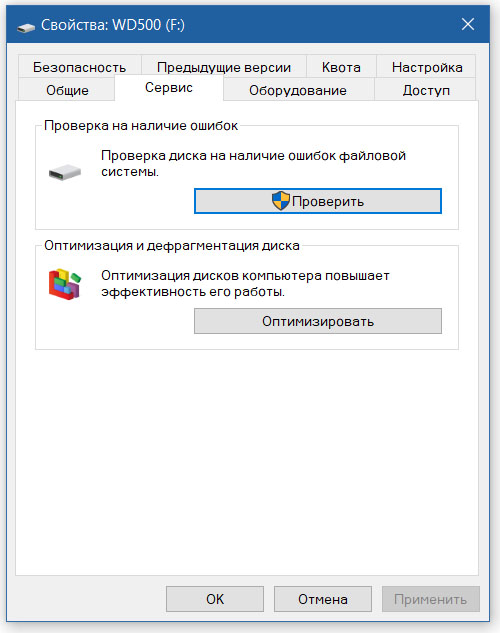
Еще один способ проверки диска заключается в использовании сторонних программ. Одной из них является Defraggler. Она содержит встроенный инструмент проверки, для работы которого не требуется выход из системы. Для запуска проверки через Defraggler следует запустить эту программу и в меню продвинутых действий выбрать пункт поиска ошибок на диске. Ход выполнения этой операции будет отображаться в окне приложения. При обнаружении существенных ошибок программа предложит запустить утилиту chkdsk.
Исправление ошибки 0x8007025D
Вначале следует проверить модули оперативной памяти на наличие неполадок, используя встроенную в Windows утилиту. Эта операция выполняется после выгрузки системы. При отсутствии неполадок в оперативной памяти следует отключить на время обновления установленные пользователем антивирусы.
Затем выполняется проверка системных файлов на целостность. Для этого с правами администратора запускается командная строка и вводится команда sfc /scannow . При выявлении проблем программа проверки попытается выполнить необходимые исправления.
- /SCANNOW Проверка целостности всех защищенных системных файлов и
восстановление, по возможности, проблемных файлов. - /? Краткая справка.
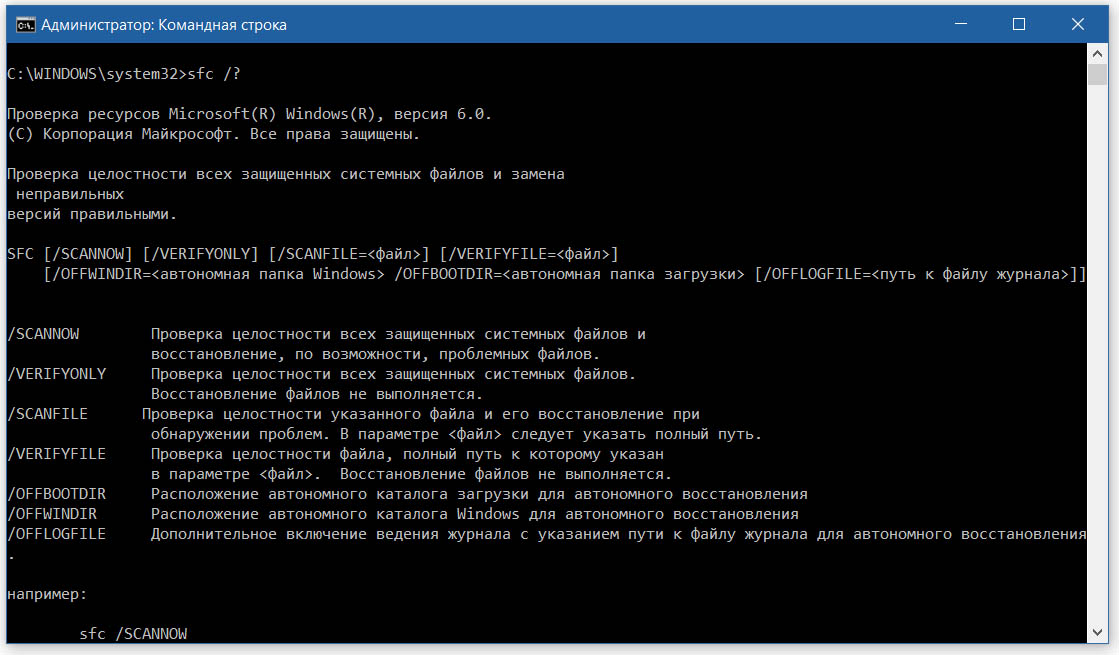
Также требуется отсоединить от компьютера периферию, которая не нужна для установки системы, поскольку драйверы некоторых устройств могут вызвать проблему. При использовании флешки в качестве загрузочного носителя ее нужно проверить на ошибки, как описано выше, указав букву диска без косой черты перед параметром /f.
Еще один способ – попытаться использовать другую флешку, превратив ее в загрузочный носитель с помощью одной из программ на другом компьютере. Если она подключена к компьютеру через концентратор, то следует переприсоединить носитель напрямую, поскольку хаб может не справляться с передачей данных.
Еще один способ устранения ошибки 0x8007025D заключается в повторном форматировании жесткого диска, на который будет устанавливаться система. В этом случае следует скопировать оттуда все файлы на какой-нибудь другой свободный носитель. Его объём должен превышать объем форматируемого диска. Можно применить встроенный в Windows компонент резервного копирования и восстановления, выбрав файлы, которые надо сохранить.
В результате форматирования, выполняемого в программе установки Windows, запущенной в среде BIOS или UEFI, также будут очищены ошибочные секторы и стерты ошибочные файлы, папки и записи реестра, содержащие несуществующие пути. Последний фактор тоже является одной из причин ошибки 0x8007025D .
После форматирования следует выполнить установку системы в освободившееся пространство. Когда эта операция будет выполнена успешно, следует восстановить ранее зарезервированные файлы и программы и установить все драйверы и обновления, рекомендованные производителем компьютера для выбранной версии Windows.
Если проверка диска показала наличие существенных ошибок, то следует немедленно скопировать все файлы на другой носитель во избежание утраты. Затем следует приобрести новый носитель и выполнить установку Windows на него. Таким образом, в результате этих действий ошибки 0x8007025D и 0x8007045D в центре обновления не должны повторяться.
Выводы
Устранение этих двух ошибок не вызовет существенных трудностей, если проблемы были связаны с программными неполадками. В случае неисправности оборудования могут потребоваться дополнительные вложения.
Получаете ли вы E102 10030c02 8007045d Ошибка Xbox при запуске игровой консоли? Чаще всего этот фатальный код появляется на дисплее после обновления системы. В результате вы не можете запустить консоль и наслаждаться любимой игрой. Обычно обновление системы проходит гладко, но если вы видите ошибку, такую как E102, будьте осторожны, так как это означает проблему. К счастью, это небольшая проблема, которую нельзя решить. Для решения проблемы Xbox необходимо перезапустить консоль, переустановить обновление системы или запустить средство устранения неполадок.
E102 10030c02 8007045d Решения ошибок Xbox
Выйдите из приложения и войдите
Несколько счастливчиков сообщают, что ошибка Xbox 0x87e105dc была устранена при выходе из системы и последующем входе в Xbox. Этот метод удаляет настройки и восстанавливает заводские настройки консоли по умолчанию.
Шаг 1. Перейдите к поиску на панели задач и введите Xbox и нажмите Enter .
Шаг 2. После появления приложения щелкните правой кнопкой мыши изображение профиля в левом верхнем углу и выберите Выйти . .
Шаг 3: На следующем экране нажмите Войти .
Запустить средство устранения неполадок при запуске Xbox
- Сначала отключите шнур питания Xbox и убедитесь, что консоль полностью выключена.
- Теперь подождите от 30 до 60 секунд, а затем подключите шнур питания к Xbox.
- Удерживайте нажатой кнопку «BIND» с левой стороны и кнопку «EJECT» с лицевой стороны консоли вместе в течение 10-15 секунд.
Примечание. Даже если Xbox запускается, вы должны одновременно удерживать кнопки Bind и Eject в течение 10-15 секунд.
Выполнить обновление системы в автономном режиме
- На вашем устройстве Windows установлено хорошее подключение к Интернету.
- Устройство должно иметь хотя бы один порт USB.
- Вы занимает отформатированную флешку. как NTFS с минимальным объемом памяти 4 ГБ.
Примечание . Вставьте флэш-накопитель в порт, щелкните правой кнопкой мыши USB-накопитель и выберите Формат в контекстном меню. Это откроет окно форматирования. Здесь выберите параметр NTFS в раскрывающемся меню параметра Файловая система .
- Загрузите файл автономного обновления системы.
- После завершения перейдите к Загрузки и найдите файл. Щелкните его правой кнопкой мыши и выберите в контекстном меню параметр Извлечь все .
- Теперь скопируйте файл $ SystemUpdate и вставьте его на свой флеш-накопитель.
- В дальнейшем отключите USB-накопитель от системы.
- Теперь подключите его к консоли и перейдите в раздел «Запуск средства устранения неполадок при запуске Xbox» выше. .
- Когда откроется страница устранения неполадок, выберите Обновление автономной системы .

Восстановить консоль до заводских настроек по умолчанию
- Запустите страницу Устранение неполадок , как мы объясняли в первом метод.
- Используйте D-Pad , чтобы выбрать Сбросить этот Xbox , а затем нажмите A на вашем контроллере для подтверждения.
- На следующей странице выберите Удалить все .
Это все. Надеюсь, что различные исправления, упомянутые выше, разрешили E102 10030c02 8007045d
Как правило, ошибка 0x8007045d возникает при установке системы Windows различных версий и поколений, обычно с ошибкой «Windows не удалось установить необходимые файлы. Убедитесь, что имеются все файлы, необходимые для установки и перезапустите установку. Код ошибки: 0x8007045d». Иногда подобная проблема может повторяться также и при повседневном использовании ОС. Если вы столкнулись с подобной проблемой, вам обязательно стоит ознакомиться с этой статьей. В ней мы опишем по какой причине может возникать ошибка 0x8007045d и дадим полную пошаговую инструкцию, помогающую ее устранить.

Причины появления ошибки 0x8007045d
В первую очередь код ошибки 0x8007045d говорит о неисправности устройства на которое производится запись файлов или источника с которого происходит считывание. Так как чаще всего подобная проблема возникает при установке операционной системы Windows, это может говорить о неисправности жесткого диска или проблемах с носителем, который используется для установки. Если носитель проверить довольно просто — установив в любой другой компьютер, то для тестирования жесткого диска и устранения проблем вам потребуется произвести ряд действий, которые мы опишем ниже.
Способ устранения ошибки 0x8007045d
- Вставьте в ПК установочный диск или флеш-накопитель с OC Windows.
- Перезагрузите ПК и выберите внешний носитель в качестве загрузочного для начала процесса установки.
- В открывшемся окне установщика не нажимайте кнопку Установить, а найдите пункт «Восстановление системы». Активируйте его.
- В открывшемся меню выберите пункт «Командная строка».
- В окне командной строки Windows нажмите кнопку Enter и наберите следующую команду:
list volume - Система восстановления проверит все разделы жесткого диска и выдаст вам подробную информацию.
- Найдите диск, помеченный как загрузочный, и наберите следующую команду:
chkdsk X: /F /R
где Х — это та буква диска, которая соответствует загрузочному диску. - Нажмите Enter.
Читайте также:

